 Wie ich euch erst kürzlich berichtet habe, sind in meiner Familie alle online. Logisch, dass wir auch unsere gesammelten Erinnerungen in Form von Fotos und Videos auf den Laptops und Tablets gespeichert haben. Besonders liegen mir natürlich auch die Kinderfotos meiner Beiden am Herzen und damit diese nie komplett verloren gehen - auch wenn ich beim Aussortieren aus Versehen schöne Bilder gelöscht habe oder der Ordner im Papierkorb gelandet ist - habe ich mich mit der PC HilfeExpertigerzusammengetan. Im Folgenden findet ihr heute also eine ausführliche Anleitung wie ihr verloren geglaubte Bilder eurer Liebsten wieder herstellen könnt.
Wie ich euch erst kürzlich berichtet habe, sind in meiner Familie alle online. Logisch, dass wir auch unsere gesammelten Erinnerungen in Form von Fotos und Videos auf den Laptops und Tablets gespeichert haben. Besonders liegen mir natürlich auch die Kinderfotos meiner Beiden am Herzen und damit diese nie komplett verloren gehen - auch wenn ich beim Aussortieren aus Versehen schöne Bilder gelöscht habe oder der Ordner im Papierkorb gelandet ist - habe ich mich mit der PC HilfeExpertigerzusammengetan. Im Folgenden findet ihr heute also eine ausführliche Anleitung wie ihr verloren geglaubte Bilder eurer Liebsten wieder herstellen könnt.
 Für die Rettung der Bilder und Videos müsst ihr euch zunächst das Programm „Recuva" herunterladen (gibt's hiergratis zum Download). Die Installation verläuft dann weitestgehend so wie bei anderen Programmen auch, allerdings müsst ihr bei Recuva darauf achten, dass ihr es nicht auf dem gleichen logischen Laufwerk installiert, auf dem auch die verloren gegangenen Bilder waren. Mir wurde empfohlen für die Standardversion einfach einen unvorbelasteten USB-Stick zu benutzen. Die Auswahl des Installationsortes wird beim Schritt „ Zusätzliche Einstellungen wählen" übrigens unten links unter „ Erweitert " vorgenommen.
Für die Rettung der Bilder und Videos müsst ihr euch zunächst das Programm „Recuva" herunterladen (gibt's hiergratis zum Download). Die Installation verläuft dann weitestgehend so wie bei anderen Programmen auch, allerdings müsst ihr bei Recuva darauf achten, dass ihr es nicht auf dem gleichen logischen Laufwerk installiert, auf dem auch die verloren gegangenen Bilder waren. Mir wurde empfohlen für die Standardversion einfach einen unvorbelasteten USB-Stick zu benutzen. Die Auswahl des Installationsortes wird beim Schritt „ Zusätzliche Einstellungen wählen" übrigens unten links unter „ Erweitert " vorgenommen.
Rettung der Familienerinnerungen
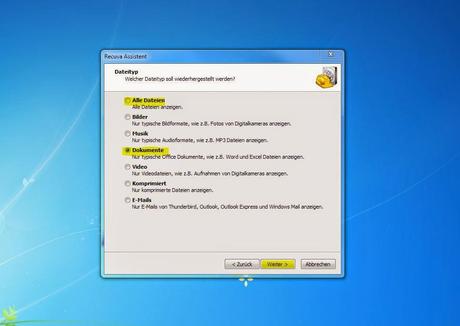 Zuerst müsst ihr wieder den Recuva-Assistenten öffnen und dann einfach auf weiter drücken. Anschließend wählt ihr das Dateiformat nach dem ihr suchen wollt, also bei uns entweder Bilddateien oder Filme aus. Es lässt sich immer nur eine der beiden Alternativen auswählen; habt ihr also von Beidem etwas gelöscht, müsst ihr entweder zwei Suchläufe starten oder alle Dateien auswählen. Dies kann allerdings dann dazu führen, dass der Suchvorgang extrem lange dauert und ihr ziemlich unübersichtliche Ergebnisse bekommt.
Zuerst müsst ihr wieder den Recuva-Assistenten öffnen und dann einfach auf weiter drücken. Anschließend wählt ihr das Dateiformat nach dem ihr suchen wollt, also bei uns entweder Bilddateien oder Filme aus. Es lässt sich immer nur eine der beiden Alternativen auswählen; habt ihr also von Beidem etwas gelöscht, müsst ihr entweder zwei Suchläufe starten oder alle Dateien auswählen. Dies kann allerdings dann dazu führen, dass der Suchvorgang extrem lange dauert und ihr ziemlich unübersichtliche Ergebnisse bekommt.
Zusätzlich könnt ihr dann noch auswählen, wo nach euren aus Versehen gelöschten Fotos gesucht werden soll. Auch hier gilt wieder: Je spezifischer ihr auswählt, desto kürzer dauert der Suchvorgang. Falls ihr ein Foto von eurer Speicherkarte gelöscht habt, wählt ihr den Wechseldatenträger. Natürlich könnt ihr auch wieder euren gesamten Computer durchsuchen, das ist allerdings wie schon mit allen Dateien ziemlich zeitaufwändig und liefert vermutlich massenhaft Ergebnisse.
Zuletzt macht ihr noch ein Häkchen bei Tiefensuche (nach meiner Erfahrung werden dann einfach bessere Ergebnisse geliefert und die Fotos lassen sich ganz normal öffnen) und schon kann der Suchvorgang gestartet werden.
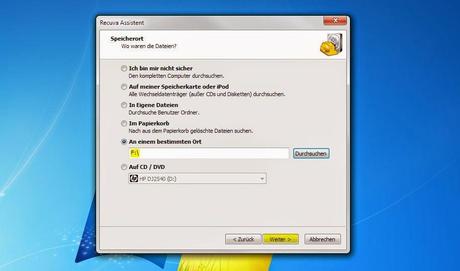
Nachdem dann Ergebnisse geliefert wurden, klickt ihr einfach auf wiederherstellen und wählt einen neuen Speicherort aus. Lasst euch übrigens nicht verunsichern, wenn euch Recuva anzeigt, dass eure Fotos oder Videos nur teilweise wieder hergestellt werden konnten - oft fehlen in solchen Dateien dann nur Kleinigkeiten wie der Autorenname und das Wiederherstellen lohnt sich trotzdem!
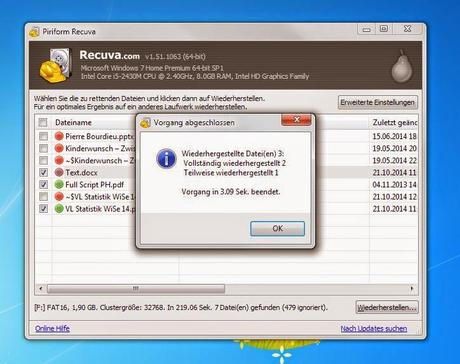
Die Computerhilfe Expertiger hat mir folgende Erklärung an die Hand gegeben: Stellt euch euren PC wie ein Buch vor. Wenn ihr etwas speichert, dann wird das sowohl auf den Seiten (verschiedene Speicherorte eures Computers), als auch im Inhaltsverzeichnis (Register) eingetragen. Wenn ihr etwas wieder löscht, wird allerdings nur der Eintrag im Register gelöscht. Die Seiten werden dann zwar als freier Speicher angezeigt, doch der Inhalt ist noch da. Erst wenn wieder etwas am exakt gleichen Ort gespeichert wird, werden die ursprünglichen Inhalte überschrieben. Dann ist es für Recuva schwerer diese wiederherzustellen. Deshalb solltet ihr immer möglichst schnell handeln, wenn ihr merkt, dass euch Kinderfotos und -videos unbeabsichtigt abhandengekommen sind.
Ich wünsche euch jetzt auf jeden Fall viel Erfolg beim Wiederherstellen der Bilder und Videos eurer Kleinen und hoffe ich konnte euch damit den Tag etwas versüßen!


